打印机驱动程序无法使用怎么办 电脑连接打印机驱动程序无法使用如何解决
更新时间:2023-06-25 11:10:45作者:qiaoyun
近日有用户在电脑中使用打印机的时候,突然遇到了打印机驱动程序无法使用的情况,导致打印机不能正常打印,很多人遇到这种问题都不知道要怎么办吧,解决方法有很多种,有刚好遇到这样情况的话,可以跟着小编一起来学习一下电脑连接打印机驱动程序无法使用的详细解决方法。
方法如下:
方法一:
1、首先确认之前是否存在这个问题。
2、如果该设备之前运行是正常的,突然出现驱动程序无法使用。
3、那么可以尝试右键开始菜单,进入“设备管理器”。
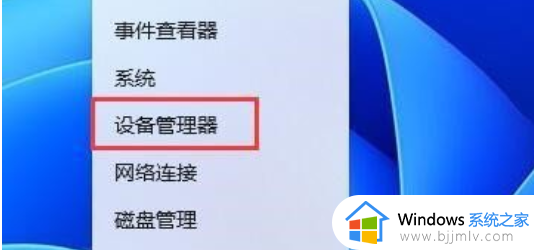
4、然后在其中双击存在问题的设备。
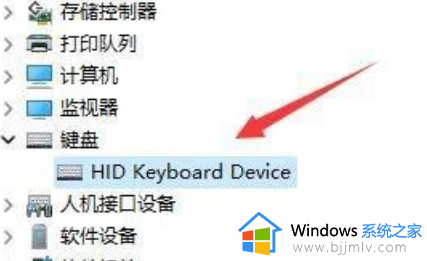
5、最后在驱动程序下选择“回退驱动程序”即可。
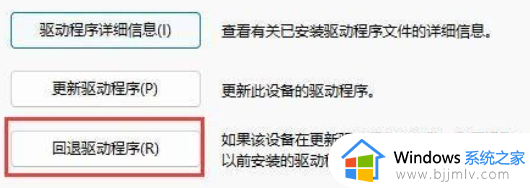
方法二:
1、如果该设备是首次使用,就出现驱动程序无法使用。
2、那么可能是系统无法找到该设备相对应的驱动自动安装。
3、这时候你可以下载驱动精灵,一键帮你修复这个问题。
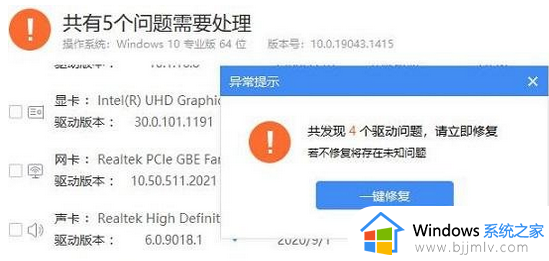
方法三:
在官网找到与设备和系统匹配的驱动下载安装。
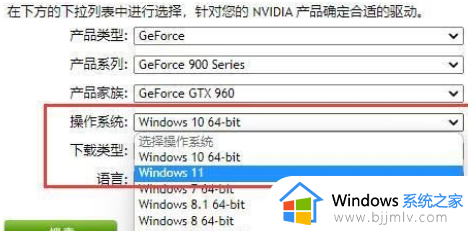
上述给大家介绍的就是打印机驱动程序无法使用怎么办的详细内容,有遇到这样情况的用户们可以参考上述方法步骤来进行解决。
打印机驱动程序无法使用怎么办 电脑连接打印机驱动程序无法使用如何解决相关教程
- 惠普驱动程序无法使用是怎么回事 hp驱动程序无法使用如何解决
- windows找不到打印机驱动程序怎么办 连接打印机显示windows找不到打印机驱动如何解决
- 电脑不能安装打印机驱动怎么办 打印机驱动程序无法安装怎么解决
- 如何安装hp1136打印机驱动 hp1136打印机驱动程序的安装教程
- 光电通打印机驱动安装后无法打印怎么解决 光电通打印机驱动安装后无法打印的解决教程
- 打印机程序驱动怎么安装到电脑 电脑打印机驱动程序安装步骤图
- 怎么重新安装打印机驱动程序 如何重新装打印机驱动程序教程
- 笔记本如何安装打印机驱动程序 笔记本怎样安装打印机驱动程序
- 联想打印机怎么安装驱动程序 联想安装打印机驱动程序怎么安装
- 打印机未能成功安装驱动程序解决方法 打印机显示未能成功安装驱动怎么办
- 惠普新电脑只有c盘没有d盘怎么办 惠普电脑只有一个C盘,如何分D盘
- 惠普电脑无法启动windows怎么办?惠普电脑无法启动系统如何 处理
- host在哪个文件夹里面 电脑hosts文件夹位置介绍
- word目录怎么生成 word目录自动生成步骤
- 惠普键盘win键怎么解锁 惠普键盘win键锁了按什么解锁
- 火绒驱动版本不匹配重启没用怎么办 火绒驱动版本不匹配重启依旧不匹配如何处理
热门推荐
电脑教程推荐
win10系统推荐